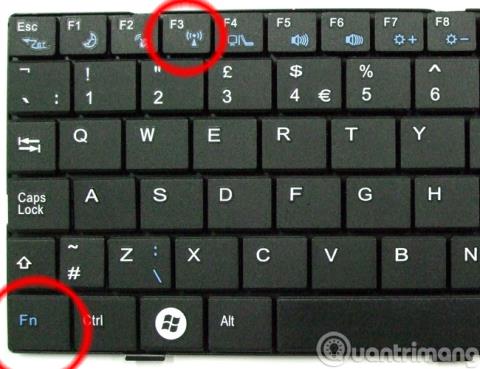Néha egy laptop egy nagyon egyszerű okból nem tud csatlakozni a WiFi hálózathoz: a Wifi nincs megfelelően bekapcsolva. Mivel az egyes laptopmárkák billentyűzetkiosztása eltérő, valamint az alapértelmezett Wifi-kezelés vagy szoftverhasználatot igényel, ez nehéz lehet a felhasználók számára. Az alábbi cikkben a Wiki.SpaceDesktop bemutatja, hogyan kapcsolhatja be és ki a Wifi-t, hogy csatlakozzon az internethez laptopján.
Cikkek, amelyekre hivatkozni kell:
Hogyan lehet be- és kikapcsolni a Wi-Fi-t laptopon a merevbillentyűk segítségével az internethez való csatlakozáshoz
Manapság a legtöbb laptop billentyűzettel a WiFi be- és kikapcsolása sokkal egyszerűbb, mint korábban. Kérjük figyeljen oda:

A laptop numerikus billentyűzetén gyakran vannak olyan szimbólumok, mint: Alvó mód - alvás, Wifi ikon - Wifi be- vagy kikapcsolása, Hang - hang növelése, csökkentése vagy kikapcsolása... Ezen funkciók használatához meg kell nyomnia a billentyűkombinációt:
- Funkcióbillentyű (rövidítve Fn - a Ctrl billentyű közelében a bal alsó sarokban) + a megfelelő Wifi ikon a Wifi gyors be- és kikapcsolásához. Példaként itt található az Fn + F3 billentyűparancs .
- Például ez az, amikor a Wifi ki van kapcsolva:

- És az Fn + F3 megnyomása után:

Egyes HP Compaq vagy Toshiba laptopok esetében azonban a Wifi be- és kikapcsoló gombja a bekapcsológomb mellett található, az alábbiak szerint. Bekapcsolt állapotban a Wifi gomb zöld, míg a narancssárga vagy piros ki van kapcsolva:

Egyes régebbi laptopmodelleknél pedig a Wifi be- és kikapcsolására szolgáló kulcs a mellette található, az alábbiak szerint:

A Wifi be- és kikapcsolása a számítógépen a Windows beállításaival
Ha az Fn-billentyűk vagy a merevbillentyűk elromlottak, vagy nem tudja bekapcsolni a Wi-Fi-t ezekkel a billentyűkkel, próbálja meg a Windowson elérhető beállításokat használni. A Quantrimang.com egy nagyon részletes oktatóanyagot tartalmaz a Windows 10 és a Windows 7 rendszerről, kérjük, olvassa el.
Remélhetőleg a fenti nagyon egyszerű információkkal kijavíthatja azt a hibát, hogy nem tud csatlakozni a Wifi-hez, nem csatlakozik az internethez, vagy sárga felkiáltójellel ellátott hálózati kártya van a számítógépen vagy laptopon. Sok szerencsét!
Többet látni: